ହୋମ୍ ମିଡିଆ ସର୍ଭର (HMS, ହୋମ୍ ମିଡିଆ ସର୍ଭର) ଏକ DLNA ସର୍ଭର ଭାବରେ ବିଷୟବସ୍ତୁ ଦେଖିବା ଏବଂ ଏକ ଟିଭିରେ PC ଏବଂ ଲାପଟପ୍ ରୁ ସଙ୍ଗୀତ ଶୁଣିବା ପାଇଁ ବ୍ୟବହୃତ ହୁଏ | ହୋମ୍ ମିଡିଆ ସର୍ଭର ଏହି ଉଦ୍ଦେଶ୍ୟଗୁଡିକ ପାଇଁ ଉପଯୁକ୍ତ ଭାବରେ ଉପଯୁକ୍ତ ଏବଂ ଏହାର ବିଭିନ୍ନ ଉପଯୋଗୀ ସେଟିଙ୍ଗ୍ ଅଛି |
DLNA କ’ଣ?
ଇଂରାଜୀ ଅନୁବାଦରେ ଡିଜିଟାଲ୍ ଲିଭିଙ୍ଗ୍ ନେଟୱାର୍କ ଆଲାଇନ୍ସ (DLNA) – ନିର୍ଦ୍ଦିଷ୍ଟ ମାନକ, ଯାହା ଦ୍ୱାରା ସୁସଙ୍ଗତ ଉପକରଣଗୁଡ଼ିକ ଏକ ହୋମ ନେଟୱାର୍କରେ ବିଭିନ୍ନ ମିଡିଆ ବିଷୟବସ୍ତୁ ପଠାଇ ପାରିବେ ଏବଂ ଏହାକୁ ତାର ଏବଂ ବେତାର ଚ୍ୟାନେଲ ବ୍ୟବହାର କରି ପ୍ରକୃତ ସମୟରେ ପ୍ରଦର୍ଶନ କରିପାରିବେ | ଏହି ଟେକ୍ନୋଲୋଜି ଯୋଗୁଁ ହୋମ କମ୍ପ୍ୟୁଟର, ମୋବାଇଲ୍ ଫୋନ୍, ଗ୍ରାହକ ଇଲେକ୍ଟ୍ରୋନିକ୍ସ, ଲାପଟପ୍ ଗୁଡିକ ଏକକ ଡିଜିଟାଲ୍ ନେଟୱାର୍କରେ ମିଳିତ ହୋଇଛି | DLNA ସାର୍ଟିଫିକେଟ୍ କୁ ସମର୍ଥନ କରୁଥିବା ଡିଭାଇସ୍ ବ୍ୟବହାର କରିବାବେଳେ, ସେମାନେ ସ୍ୱୟଂଚାଳିତ ଭାବରେ ବିନ୍ୟାସିତ ହୁଅନ୍ତି ଏବଂ ବ୍ୟବହାରକାରୀଙ୍କ ସହିତ ନେଟୱର୍କ ହୋଇଥାନ୍ତି |
ଟ୍ରାନ୍ସମିଟିଂ ଡିଭାଇସ୍ (ସର୍ଭର) ପାଇଁ ଧନ୍ୟବାଦ, ସୂଚନା ଟିଭିରେ ପ୍ରସାରିତ ହୁଏ | ଏକ PC, ଫୋନ୍, କ୍ୟାମେରା, କ୍ୟାମେରା ସର୍ଭର ଭାବରେ କାର୍ଯ୍ୟ କରିପାରିବ | DLNA ସମର୍ଥନର ଉପସ୍ଥିତି ହୁଏତ ଡିଭାଇସ୍ ଭିଡିଓ ଗ୍ରହଣ କରିପାରିବ |
ଏହିପରି ତାରଯୁକ୍ତ କିମ୍ବା ବେତାର ନେଟୱାର୍କର ନିଜସ୍ୱ ସୁବିଧା ଅଛି:
- ସମସ୍ତ ଉପଭୋକ୍ତାଙ୍କର ଘର ଉପକରଣରେ ଥିବା ସାମଗ୍ରୀକୁ ତୁରନ୍ତ ପ୍ରବେଶ କରିବାର କ୍ଷମତା | ଡାଉନଲୋଡ୍ କରିବା ପରେ ତୁରନ୍ତ ଏକ ଚଳଚ୍ଚିତ୍ର କିମ୍ବା ଫଟୋ ଦେଖିବା ସମ୍ଭବ, ଆପଣ ଉଚ୍ଚ ଗୁଣରେ ସଙ୍ଗୀତ କେନ୍ଦ୍ରରେ ସଙ୍ଗୀତ ଶୁଣିପାରିବେ |
- ଏକ ବେତାର ସଂଯୋଗ ପାଇଁ, କାନ୍ଥ ଏବଂ କବାଟରେ ଛିଦ୍ର ଖୋଳିବାର କ is ଣସି ଆବଶ୍ୟକତା ନାହିଁ |
- ୱାଇ-ଫାଇ ମାଧ୍ୟମରେ ଏକ ବେତାର ସଂଯୋଗ ସହିତ, ଅଧିକ ଦେଖିବା ପାଇଁ ଇଚ୍ଛିତ ଡିଭାଇସରେ ପୁରା ଫାଇଲଗୁଡ଼ିକୁ ଡାଉନଲୋଡ୍ କରିବା ସମ୍ଭବ |
DLNA ର ଅସୁବିଧା ଅନ୍ତର୍ଭୁକ୍ତ:
- ଏକ ତାରଯୁକ୍ତ ସଂଯୋଗ କରିବା ପାଇଁ (ଉଦାହରଣ ସ୍ୱରୂପ, ରେଡିଓ ସିଗନାଲ୍କୁ ଅବରୋଧ କରୁଥିବା ସଶକ୍ତ କଂକ୍ରିଟ୍ କାନ୍ଥ ମାଧ୍ୟମରେ), କାନ୍ଥ ଏବଂ କବାଟରେ ଛିଦ୍ର ଖୋଳିବା ଆବଶ୍ୟକ, ଯାହା ଭିତର ଉପରେ ନକାରାତ୍ମକ ପ୍ରଭାବ ପକାଇବ |
- ଇସ୍ପାତ ସଶକ୍ତୀକରଣ କିମ୍ବା ମୋଟା କଂକ୍ରିଟ୍ (ଇଟା) କାନ୍ଥ ଆକାରରେ ବିଭିନ୍ନ ବାଧାବିଘ୍ନ ଦ୍ୱାରା ବେତାର ସଂଯୋଗ ଯଥେଷ୍ଟ ପ୍ରଭାବିତ ହୋଇଥାଏ |
- ଇଣ୍ଟରନେଟ୍ ପରି, ଏକ ସମ୍ଭାବନା ଅଛି ଯେ ଯଦି ଏକ ଷ୍ଟ୍ରିମିଙ୍ଗ୍ ଫାଇଲ୍ ବହୁତ ବଡ ହୁଏ କିମ୍ବା ଯଦି ସଂଯୋଗ ଗତି ଯଥେଷ୍ଟ ଦ୍ରୁତ ନଥାଏ ତେବେ ବିଳମ୍ବ ହେବ |
- ଏକ ଦୁର୍ବଳ ରାଉଟର ବ୍ୟବହାର କରିବା ଦ୍ୱାରା ତଥ୍ୟ ସ୍ଥାନାନ୍ତରର ଗତି ଏବଂ ଗୁଣ ଉପରେ ପ୍ରଭାବ ପଡିପାରେ |
- ସମସ୍ତ ଫାଇଲ୍ ପ୍ରକାରଗୁଡିକ ଖେଳାଯାଇପାରିବ ନାହିଁ, ଏବଂ HD ଭିଡିଓ ଟ୍ରାନ୍ସମିସନ୍ ଖରାପ ଗୁଣବତ୍ତା ହୋଇପାରେ |
ହୋମ୍ ମିଡିଆ ସର୍ଭର ସଂସ୍ଥାପନ (HMS)
ନିମ୍ନଲିଖିତ କ୍ରମରେ HMS (ହୋମ ମିଡିଆ ସର୍ଭର) ସଂସ୍ଥାପନ କରାଯାଏ:
- ହୋମ ମିଡିଆ ସର୍ଭର ସଂସ୍ଥାପକକୁ ଡାଉନଲୋଡ୍ କରନ୍ତୁ, ବିଶେଷତ the ଅଫିସିଆଲ୍ ୱେବସାଇଟରୁ |
- ସଂସ୍ଥାପକ ଚଲାନ୍ତୁ | ୱିଣ୍ଡୋରେ, ଆପଣଙ୍କୁ ଏକ ଡିରେକ୍ଟୋରୀ ବାଛିବା ପାଇଁ କୁହାଯାଏ ଯେଉଁଥିରେ ସଂସ୍ଥାପନ ଫାଇଲଗୁଡ଼ିକ ପ୍ୟାକ୍ ହେବ | ଆପଣଙ୍କୁ ଏକ ଡିରେକ୍ଟୋରୀ ବାଛିବା ଏବଂ “ଚଲାନ୍ତୁ” ବଟନ୍ ଦବାଇବା ଆବଶ୍ୟକ |

- ପ୍ୟାକିଂ ସମାପ୍ତ ହେବା ପରେ, ପ୍ରୋଗ୍ରାମର ସଂସ୍ଥାପନ ସ୍ୱୟଂଚାଳିତ ଭାବରେ ଆରମ୍ଭ ହେବ | ଏଠାରେ ବିଭିନ୍ନ ସେଟିଙ୍ଗ୍ ଅଛି | ଏହି ୱିଣ୍ଡୋରେ, ଆପଣଙ୍କୁ ହୋମ ମିଡିଆ ସର୍ଭର (HMS) ପ୍ରୋଗ୍ରାମ୍ ଏବଂ “ପ୍ରୋଗ୍ରାମ୍ ଗ୍ରୁପ୍” (“ଆରମ୍ଭ” ମେନୁରେ ଥିବା ଫୋଲ୍ଡର) ସଂସ୍ଥାପନ ପାଇଁ ଡିରେକ୍ଟୋରୀ ବାଛିବା ଆବଶ୍ୟକ |
- ସଂସ୍ଥାପନ ଫୋଲ୍ଡର ଚୟନ ହେବା ପରେ, ଯଦି ଆବଶ୍ୟକ ହୁଏ, “ଡେସ୍କଟପରେ ପ୍ରୋଗ୍ରାମ ଆରମ୍ଭ କରିବା ପାଇଁ ଏକ ସର୍ଟକଟ୍ ସୃଷ୍ଟି” ଯାଞ୍ଚ କରିବା ଆବଶ୍ୟକ ଏବଂ “ସଂସ୍ଥାପନ” ବଟନ୍ ଦବାନ୍ତୁ |

- ସଂସ୍ଥାପନ ଶେଷରେ, ଯାହା ଏକ ମିନିଟରୁ ଅଧିକ ସମୟ ଧରି ନଥାଏ (ହାର୍ଡୱେର୍ ଉପରେ ନିର୍ଭର କରି), ତୁମକୁ ତୁରନ୍ତ HMS ଆରମ୍ଭ କରିବାକୁ କୁହାଯାଏ | ସ୍ଥାପନ ପ୍ରକ୍ରିୟା ସମ୍ପୂର୍ଣ୍ଣ ହୋଇଛି |

ସଂସ୍ଥାପନ ସମାପ୍ତ ହେବା ପରେ, ପ୍ୟାକ୍ ହୋଇଥିବା ଫାଇଲଗୁଡ଼ିକୁ ହସ୍ତକୃତ ଭାବରେ ବିଲୋପ କରିବା ଭଲ, କାରଣ ସେଗୁଡ଼ିକ ସ୍ୱୟଂଚାଳିତ ଭାବରେ ବିଲୋପ ହୋଇନଥାଏ |
DLNA ସର୍ଭର ଭାବରେ HMS (ହୋମ ମିଡିଆ ସର୍ଭର) ର ସାଧାରଣ ସେଟଅପ୍ |
ପ୍ରାରମ୍ଭରେ ସ୍ଥାପିତ DLNA ସର୍ଭର ବ୍ୟବହାରକାରୀଙ୍କୁ ବିନ୍ୟାସ ପ୍ରକ୍ରିୟା ଜାରି ରଖିବାକୁ କହିବ:
- ପ୍ରଥମ ଆରମ୍ଭରେ, ପ୍ରାରମ୍ଭିକ ସେଟିଙ୍ଗ୍ ସହିତ ଏକ ୱିଣ୍ଡୋ ଦୃଶ୍ୟମାନ ହେବ | ମିଡିଆ ବିଷୟବସ୍ତୁ ପ୍ରସାରଣ ପାଇଁ ଏହା ଆପଣଙ୍କୁ ଏକ ଉପକରଣ ବାଛିବା ପାଇଁ କହିବ | ପ୍ରସ୍ତାବିତ ତାଲିକାରେ ଡିଭାଇସ୍ ସହିତ ଅନେକ ଟେମ୍ପଲେଟ୍ ଅନ୍ତର୍ଭୂକ୍ତ ହେବ | ଯଦି ଆପଣଙ୍କର ନିଜର କିମ୍ବା ସମାନ ଉପକରଣ ମିଳିଲା ନାହିଁ, ତେବେ ଆପଣ ମାନକ DLNA ଉପକରଣରେ ଅଟକି ଯିବା ଉଚିତ | ଏକ ପସନ୍ଦ କରି, ଆପଣଙ୍କୁ ପରବର୍ତ୍ତୀ ପଦକ୍ଷେପକୁ ଯିବାକୁ ପଡିବ |

- ଫୋଲ୍ଡରଗୁଡିକ ବାଛନ୍ତୁ ଯେଉଁଥିରୁ ମିଡିଆ ବିଷୟବସ୍ତୁ ନେବାକୁ | ମିଡିଆ ବିଷୟବସ୍ତୁ ସହିତ ଫୋଲ୍ଡରଗୁଡିକର ପସନ୍ଦ ଏହି ପର୍ଯ୍ୟାୟରେ କରାଯାଇପାରିବ କିମ୍ବା ପରେ ଯୋଗ କରାଯାଇପାରିବ | ଫୋଲ୍ଡରଗୁଡିକ ଚୟନ କରିବା ପରେ, ଆପଣଙ୍କୁ “ସମାପ୍ତ” ବଟନ୍ ଉପରେ କ୍ଲିକ୍ କରିବାକୁ ପଡିବ |

- ପ୍ରାରମ୍ଭିକ ସେଟିଙ୍ଗ୍ କରିବା ପରେ, ଆପଣଙ୍କୁ ସେଟିଙ୍ଗ୍, ଇମେଜ୍ କ୍ୟାଚ୍ ଏବଂ ଡାଟାବେସ୍ ସହିତ ଏକ ବ୍ୟାକଅପ୍ କପି ସୃଷ୍ଟି କରିବାକୁ କୁହାଯିବ | ଆପଣଙ୍କୁ ଏକ ସ୍ୱୟଂଚାଳିତ ବ୍ୟାକଅପ୍ କାର୍ଯ୍ୟସୂଚୀ ସେଟ୍ ଅପ୍ କରିବାକୁ ମଧ୍ୟ କୁହାଯିବ | ତା’ପରେ “ବନ୍ଦ” ବଟନ୍ ଦବାଗଲା |

- ପ୍ରୋଗ୍ରାମର ମୁଖ୍ୟ ୱିଣ୍ଡୋ ଦେଖାଯିବ | ଏଠାରେ କିଛି ଗୁରୁତ୍ୱପୂର୍ଣ୍ଣ ସେଟିଙ୍ଗ୍ ପ୍ରତି ଧ୍ୟାନ ଦେବା ଉଚିତ୍ | ବାମ ପାର୍ଶ୍ୱରେ, ସେଟିଂସମୂହର ପ୍ରକାର ତାଲିକାଭୁକ୍ତ ହେବ ଏବଂ ଡାହାଣ ପାର୍ଶ୍ୱରେ ନିର୍ଦ୍ଦିଷ୍ଟ ସେଟିଂସମୂହ ସହିତ ବିଭାଗ ଅଛି |
- ବାମ ପାର୍ଶ୍ୱରେ, ଆପଣଙ୍କୁ ଅତିରିକ୍ତ ସେଟିଂସମୂହକୁ ଯିବାକୁ ପଡିବ ଏବଂ କମ୍ପ୍ୟୁଟର ଅନ୍ ହେବା ସହିତ DLNA ସର୍ଭରର ସ୍ୱୟଂଚାଳିତ ଲୋଡିଂ ସେଟ୍ ଅପ୍ କରିବାକୁ ପଡିବ | ଏଥିପାଇଁ ଆପଣଙ୍କୁ ଦ୍ୱିତୀୟ ଏବଂ ତୃତୀୟ ପଏଣ୍ଟ ବାଛିବା ଆବଶ୍ୟକ |

- ପରବର୍ତ୍ତୀ ସମୟରେ, ଆପଣଙ୍କୁ “ସର୍ଭର” ଟ୍ୟାବକୁ ଯିବାକୁ ପଡିବ ଏବଂ ଆପଣଙ୍କର DLNA ସର୍ଭରକୁ ନିର୍ଦ୍ଦିଷ୍ଟ କରନ୍ତୁ ଯେହେତୁ ଏହା ନେଟୱାର୍କରେ ରହିବ |

- ନାମ ପରିବର୍ତ୍ତନ କରିବା ପରେ, ଆପଣଙ୍କୁ ଫୋଲ୍ଡର ଯୋଡିବାକୁ ଫେରିବାକୁ ପଡିବ (ଯଦି ଏହା ପୂର୍ବରୁ କିମ୍ବା ଅନ୍ୟ ଫୋଲ୍ଡରଗୁଡ଼ିକୁ ଯୋଡିବା ପୂର୍ବରୁ କରାଯାଇ ନାହିଁ) | ଏହା କରିବାକୁ, “ଯୋଡନ୍ତୁ” ବଟନ୍ ଉପରେ କ୍ଲିକ୍ କରନ୍ତୁ, ତାପରେ ଆପଣ ଯୋଡିବାକୁ ଯାଉଥିବା ଫୋଲ୍ଡରକୁ ବାଛନ୍ତୁ | ପରବର୍ତ୍ତୀ ସମୟରେ, ଫୋଲ୍ଡରରୁ ସର୍ଭରକୁ ଫାଇଲ ପାଇବାକୁ ଆପଣଙ୍କୁ ଏହାର “ସ୍କାନ୍” କରିବାକୁ ପଡିବ |

- ଯଦି କ୍ରିୟାଗୁଡ଼ିକ ସଠିକ୍ ଭାବରେ ସଂପାଦିତ ହୁଏ, ଏହି ଫାଇଲଗୁଡ଼ିକର ଏକ ତାଲିକା ସ୍କ୍ରିନ୍ ର ଡାହାଣ ପାର୍ଶ୍ୱରେ ରହିବ | ଯଦି ଏହି ତାଲିକା ଆବଶ୍ୟକୀୟ ଫାଇଲଗୁଡ଼ିକୁ ଧାରଣ କରେ, ତେବେ କେବଳ ପ୍ରୋଗ୍ରାମ ଆରମ୍ଭ କରିବା ଏବଂ ଆରମ୍ଭ କରିବା ବାକି ଅଛି | ଏହା କରିବାକୁ, “ଆରମ୍ଭ” ବଟନ୍ ଦବାନ୍ତୁ |

- ସକ୍ଷମ “ୱିଣ୍ଡୋଜ୍ ଫାୟାରୱାଲ୍” କ୍ଷେତ୍ରରେ, ସିଷ୍ଟମକୁ ନେଟୱର୍କକୁ ପ୍ରବେଶ ଅନୁମତି ଦେବାକୁ କୁହାଯିବ | କେଉଁ ନେଟୱାର୍କ ପ୍ରବେଶକୁ ଅନୁମତି ଦିଆଯିବ ତାହା ଆପଣ ଚୟନ କରିବା ଉଚିତ ଏବଂ “ପ୍ରବେଶ ଅନୁମତି” ବଟନ୍ ଉପରେ କ୍ଲିକ୍ କରନ୍ତୁ |

https://youtu.be/WI2mqYybFhA |
ମିଡିଆ ବିଷୟବସ୍ତୁକୁ ସଂଯୋଗ ଏବଂ ଦେଖିବା |
କାର୍ଯ୍ୟକ୍ରମ ଆରମ୍ଭ କରିବା ପରେ, ଟିଭି ଟର୍ନ୍ ଅନ୍ କରନ୍ତୁ | ଯେତେବେଳେ ସଠିକ୍ ଭାବରେ ସଂଯୁକ୍ତ ହେବ, ଏହା “ହୋମ୍ ମିଡିଆ ସର୍ଭର” ରେ ରହିବ |
ଏକ ଉଦାହରଣ ଭାବରେ LG TV ସହିତ ଦେଖିବା |
ଉଦାହରଣ ସ୍ୱରୂପ, DLNA ସର୍ଭର ସହିତ LG LN655V ଟିଭି ରିସିଭରର କାର୍ଯ୍ୟର ଏକ ପ୍ରକାର ଉପସ୍ଥାପିତ ହୋଇଛି | ସ୍ମାର୍ଟ ଟିଭିର ମୁଖ୍ୟ ମେନୁରେ, ଆପଣଙ୍କୁ LG SmartShare ଆଇଟମ୍ କୁ ଯିବାକୁ ପଡିବ | ପ୍ରଥମ ସଂଯୋଗ:
- ଯେତେବେଳେ ଆପଣ ପ୍ରଥମ ଥର ପାଇଁ ଏକ ଟିଭି ସହିତ ୟୁନିଟ୍ ସଂଯୋଗ କରନ୍ତି, ଦୟାକରି ନିମ୍ନ ଡାହାଣ କୋଣରେ ଅବସ୍ଥିତ “କନେକ୍ସନ୍ ଗାଇଡ୍” କୁ ଅନୁସରଣ କରନ୍ତୁ |

- ପରବର୍ତ୍ତୀ ସମୟରେ, ଆପଣଙ୍କୁ “PC ସଂଯୋଗ” ଟ୍ୟାବ୍କୁ ଯାଇ “ପରବର୍ତ୍ତୀ” କ୍ଲିକ୍ କରିବାକୁ ପଡିବ |

- ପରବର୍ତ୍ତୀ ସମୟରେ, ଆଉ ଦୁଇଟି ୱିଣ୍ଡୋ ରହିବ, ଯେଉଁଠାରେ ଆପଣଙ୍କୁ “ପରବର୍ତ୍ତୀ” ଚୟନ କରିବାକୁ ମଧ୍ୟ ପଡିବ | ଯଦି IP ଠିକଣା ଚୟନ ୱିଣ୍ଡୋରେ ସ୍ୱୟଂଚାଳିତ ଭାବରେ କିଛି ସେଟ୍ ହୋଇନଥାଏ, ତେବେ ଆପଣଙ୍କର ହୋମ୍ ନେଟୱାର୍କକୁ ବାଛନ୍ତୁ (ଟିଭି କିପରି ସଂଯୋଗ ହୋଇଛି ତାର ଅନୁଯାୟୀ ତାରଯୁକ୍ତ କିମ୍ବା ବେତାର) |

- ଚତୁର୍ଥ ପ୍ରେସ୍ ଉପରେ, ମାଲିକର କମ୍ପ୍ୟୁଟର ଦୃଶ୍ୟମାନ ହେବା ଉଚିତ୍ | ଯଦି ଏହା ବିଦ୍ୟମାନ ନାହିଁ, ଆପଣ ନିଶ୍ଚିତ ଭାବରେ ସର୍ଭରକୁ ପୁନ rest ଆରମ୍ଭ କରିବେ |

ପ୍ରାରମ୍ଭିକ ସଂଯୋଗ ପରେ, ଡିଭାଇସ୍ LG SmartShare “ସଂଯୋଜିତ ଉପକରଣ” ର ଶେଷରେ ପ୍ରଦର୍ଶିତ ହେବ | ଯଦି ଏହା ସେଠାରେ ନାହିଁ, ଆପଣଙ୍କୁ କମ୍ପ୍ୟୁଟରରେ ସର୍ଭରକୁ ପୁନ rest ଆରମ୍ଭ କରିବାକୁ ପଡିବ | ଉଦାହରଣ ସ୍ୱରୂପ, ଚଳଚ୍ଚିତ୍ର ପାଇଁ, “ଚଳଚ୍ଚିତ୍ର” ସହିତ ଫୋଲ୍ଡର୍ ଚୟନ କରାଯାଏ, ଏବଂ ତାପରେ “ମିଡିଆ ଉତ୍ସଗୁଡ଼ିକର କାଟାଲଗ୍” |  HMS ସେଟିଂସମୂହରେ ଯୋଗ କରାଯାଇଥିବା ଫୋଲ୍ଡରଗୁଡ଼ିକର ଏକ ତାଲିକା ଦେଖାଯିବ | ଚଳଚ୍ଚିତ୍ର ଆରମ୍ଭ କରିବା ପାଇଁ ଆପଣ ଯେକ any ଣସି ଫୋଲ୍ଡର ବ୍ୟବହାର କରିପାରିବେ |
HMS ସେଟିଂସମୂହରେ ଯୋଗ କରାଯାଇଥିବା ଫୋଲ୍ଡରଗୁଡ଼ିକର ଏକ ତାଲିକା ଦେଖାଯିବ | ଚଳଚ୍ଚିତ୍ର ଆରମ୍ଭ କରିବା ପାଇଁ ଆପଣ ଯେକ any ଣସି ଫୋଲ୍ଡର ବ୍ୟବହାର କରିପାରିବେ |
ଏକ ସୋନି ବ୍ରାଭିଆ ଟିଭିର ଉଦାହରଣରେ ଏକ ହୋମ୍ ମିଡିଆ ସର୍ଭର ସେଟ୍ ଅପ୍ |
ଏହି କ୍ଷେତ୍ରରେ, ଏକ KDL-46XBR9 ଟିଭି ବ୍ୟବହାର କରାଯାଇଥିଲା | କାର୍ଯ୍ୟ ଆଲଗୋରିଦମ:
- ହୋମ ମିଡିଆ ସର୍ଭର ପ୍ରୋଗ୍ରାମ କମ୍ପ୍ୟୁଟରରେ ସଂସ୍ଥାପିତ ଏବଂ ଲଞ୍ଚ ହୋଇଛି | ସେଟିଂସମୂହକୁ ଯିବାକୁ, ସଂପୃକ୍ତ କି ବ୍ୟବହାର କରନ୍ତୁ |
- ଡାହାଣ ପାର୍ଶ୍ୱରେ ଆପଣ “ଯୋଡନ୍ତୁ” ବଟନ୍ ଦେଖିପାରିବେ | ଏହା ସହିତ, ପ୍ରୋଗ୍ରାମ ଆରମ୍ଭ ସମୟରେ ସ୍କାନ କରିବା ପାଇଁ ଏକ ଫାଇଲ୍ ବାଛିବା ସମ୍ଭବ | ଯଦି ଉପଭୋକ୍ତା ଏହି ଡିରେକ୍ଟୋରୀର ବିଷୟବସ୍ତୁକୁ ପରିବର୍ତ୍ତନ କରିଛନ୍ତି ତେବେ ସ୍କାନିଂ ଆବଶ୍ୟକ | ସବୁଜ ସର୍କଲ୍ ସ୍କାନ୍ ଦେଖାଏ |

- ପରବର୍ତ୍ତୀ ସମୟରେ, ଆପଣ ଡାହାଣ ପାର୍ଶ୍ୱରେ ଫାଇଲ୍ ପ୍ରକାର ସହିତ ବଟନ୍ ଉପରେ କ୍ଲିକ୍ କରିବା ଆବଶ୍ୟକ କରନ୍ତି | କିଛି ଟିଭିରେ ପାଲ୍ ଭିଡିଓ ଫାଇଲ୍ ଚଲାଯାଇପାରିବ ନାହିଁ | ବିଷୟବସ୍ତୁ ଚିହ୍ନଟକୁ ସକ୍ଷମ କରିବାକୁ “NTSC” ନିଶ୍ଚିତ ଭାବରେ ପ୍ରବିଷ୍ଟ ହେବା ଉଚିତ (ଉଦାହରଣ ସ୍ୱରୂପ avi ପାଇଁ MPEG-PS_PAL_NTSC) |
- Mkv ପାତ୍ର ପାଇଁ, ତୁମେ ଟ୍ରାନ୍ସକୋଡିଂ (କୋର AVC) ଚୟନ କରିବା ଉଚିତ | DLNA ରେ, ଆପଣଙ୍କୁ MPEG-PS_PAL କିମ୍ବା MPEG-PS_NTSC (ଟିଭି ଉପରେ ନିର୍ଭର କରି) ଲେଖିବା ଆବଶ୍ୟକ |

- ତାପରେ ଆପଣଙ୍କୁ “ବର୍ଗ” କୁ ଯିବାକୁ ପଡିବ, ତାପରେ “ଉପକରଣ” ଚୟନ କରନ୍ତୁ | ସେଠାରେ ଆପଣଙ୍କୁ ଟିଭିର ପ୍ରକାର ଏବଂ ରେଜୋଲୁସନ ଚୟନ କରିବାକୁ ପଡିବ | DLNA1 କିମ୍ବା DLNA1.5 ଚୟନ କରନ୍ତୁ | କେଉଁ ସଂସ୍କରଣ ସମର୍ଥିତ, ଆପଣ ନିର୍ଦ୍ଦେଶାବଳୀରେ କିମ୍ବା ଅଫିସିଆଲ୍ ୱେବସାଇଟ୍ ପରିଦର୍ଶନ କରି ଜାଣିପାରିବେ |

- ସର୍ଭରରେ ୱେବ୍ ଆକ୍ସେସ୍ ସେଟ୍ ଅପ୍ କରନ୍ତୁ, ଯାହା ପାଇଁ ଆପଣଙ୍କୁ ବର୍ଗର ପରବର୍ତ୍ତୀ ଆଇଟମକୁ ଯିବାକୁ ପଡିବ |
- କ୍ଲାଏଣ୍ଟ ଡିଭାଇସରେ ତୁମ ଟିଭି ଯୋଡିବା ଜରୁରୀ | ଯେତେବେଳେ ଆପଣ ଏକ ଲାଇଫ୍ ବଏ ସହିତ ଆଇକନ୍ ଉପରେ କ୍ଲିକ୍ କରନ୍ତି, ପ୍ରୋଗ୍ରାମ୍ ସ୍ୱୟଂଚାଳିତ ଭାବରେ କମ୍ପ୍ୟୁଟରର ନାମ ନିର୍ଣ୍ଣୟ କରିବ, ଏବଂ ଏହା “ସର୍ଭର” ବିଭାଗ, “ନାମ” କ୍ଷେତ୍ରରେ ଯୋଡି ହେବ | ନେଟୱର୍କରେ ଥିବା ଉପକରଣଗୁଡ଼ିକୁ ଚିହ୍ନଟ କରିବାକୁ ଯାହା DLNA ଟେକ୍ନୋଲୋଜିକୁ ସମର୍ଥନ କରେ, ଆପଣଙ୍କୁ “ସନ୍ଧାନ” ବ୍ୟବହାର କରିବାକୁ ପଡିବ | ଆପଣଙ୍କୁ ନିଶ୍ଚିତ କରିବାକୁ ପଡିବ ଯେ ଟିଭି ସେଟ୍ ଅନ୍ ଅଛି ଏବଂ ବେତାର କିମ୍ବା ତାରଯୁକ୍ତ ନେଟୱାର୍କ ସହିତ ସଂଯୁକ୍ତ | ନେଟୱାର୍କ ସ୍କାନ ହେବା ପରେ, ପ୍ରୋଗ୍ରାମ ନେଟୱର୍କ କ୍ଲାଏଣ୍ଟ (ଟିଭି ଏବଂ କମ୍ପ୍ୟୁଟର) ଯୋଗ କରିବ |

- ଆପଣଙ୍କୁ ଟିଭିର ବ୍ୟକ୍ତିଗତ ସେଟିଙ୍ଗକୁ ଯାଇ ସେଟଅପ୍ ପାଇଁ ଉପରୋକ୍ତ ତଥ୍ୟ ସନ୍ନିବେଶ କରିବାକୁ ପଡିବ |

- “ଫାଇଲ୍ ପ୍ରକାର” ସହିତ ଚାବି ଆପଣଙ୍କୁ ପ୍ରସ୍ତାବିତ ସଂଶୋଧନ ପାଇଁ ପଞ୍ଜୀକରଣ ସେଟିଂକୁ ନେଇଯିବ |

- ଆପଣ ମୁଖ୍ୟ ସେଟିଂସମୂହ ୱିଣ୍ଡୋକୁ ଫେରିବା ଉଚିତ ଏବଂ “ଟ୍ରାନ୍ସକୋଡର୍” ବର୍ଗ ଆଇଟମକୁ ଯିବା ଉଚିତ | “ଫାଇଲ୍ ଫର୍ମାଟ୍” ବିଭାଗରେ, ଆପଣଙ୍କୁ “MPEG (DVD)” ନିର୍ଦ୍ଦିଷ୍ଟ କରିବାକୁ ପଡିବ | “ଭିଡିଓ” ବିଭାଗରେ, MPEG2 ସଙ୍କୋଚନ, ଗୁଣବତ୍ତା 6000000 ଚୟନ କରନ୍ତୁ | “ସାଉଣ୍ଡ” ବିଭାଗରେ, AC3, 448000, “ଫ୍ରେମ୍ ସାଇଜ୍” – 1280×720, 16: 9 ଚୟନ କରନ୍ତୁ | ମୂଳ ଫ୍ରେମ୍ ଆକାର ପରିବର୍ତ୍ତନ କରିବା – ସର୍ବଦା | “ଫ୍ରେମ୍ ସାଇଜ୍ ଟୁ କମ୍ପ୍ଲେମେଣ୍ଟ୍ ରଙ୍ଗ” ଏବଂ ନିମ୍ନ ତାଲିକାରେ ଥିବା ସମସ୍ତ ବାକ୍ସ ଉପରେ ଏକ ଟିକ୍ ରଖନ୍ତୁ |

- ନିମ୍ନ ଟ୍ୟାବ୍ “କୋଡେକସ୍, ଫ୍ରେମ୍” କୁ ଯାଆନ୍ତୁ | “ସାଉଣ୍ଡ୍ – ମୂଳ ଅଡିଓ ଟ୍ରାକ୍, ଯଦି ସଙ୍କୋଚନ ସମାନ” ଆଇଟମ୍, ଯଦି ଆପଣ ଏହି ବାକ୍ସକୁ ଚେକ୍ କରନ୍ତି, ତେବେ ଆପଣ ଭିଡିଓ ପ୍ଲେକ୍ ସମୟରେ Russian ଷିଆ ଟ୍ରାକର କ୍ଷତି ଦୂର କରିପାରିବେ |

- ପରବର୍ତ୍ତୀ ସମୟରେ, ସବ୍ଟାଇଟ୍ ସହିତ ଟ୍ୟାବକୁ ଯାଆନ୍ତୁ | ଏଠାରେ ଆପଣ ନିଜ ପସନ୍ଦ ଏବଂ ସେମାନଙ୍କର ସର୍ବୋଚ୍ଚ ପ୍ରଦର୍ଶନ ପାଇଁ ଆବଶ୍ୟକ ଅନ୍ୟାନ୍ୟ ପାରାମିଟର ଅନୁଯାୟୀ ସବ୍ଟାଇଟ୍ ଇମେଜ୍ ଶ style ଳୀକୁ କଷ୍ଟମାଇଜ୍ କରିପାରିବେ |

- ଅନ୍ତିମ “ଉନ୍ନତ” ବର୍ଗରେ, “ୱିଣ୍ଡୋଜ୍ ହୋମ୍ ମିଡିଆ ସର୍ଭର ସଂସ୍ଥାପନ (UPnP) ସେବା” ବାକ୍ସକୁ ଯାଞ୍ଚ କରନ୍ତୁ | ଏକ ସେବା ଭାବରେ PC ଟର୍ନ୍ ଅନ୍ କରିବାବେଳେ ଏହା ପ୍ରୋଗ୍ରାମର ସ୍ୱୟଂଚାଳିତ ଲୋଡିଂକୁ ସହଜ କରିବ |

HMS ସେଟ୍ ଅପ୍ ଏବଂ ବ୍ୟବହାର କରିବା ସମୟରେ ସମ୍ଭାବ୍ୟ ସମସ୍ୟା (ତ୍ରୁଟି) |
ହୋମ ମିଡିଆ ସର୍ଭରକୁ DLNA ସର୍ଭର ଭାବରେ ସେଟ କରିବା ସମୟରେ ସମ୍ଭାବ୍ୟ ସମସ୍ୟାଗୁଡ଼ିକ ନିମ୍ନଲିଖିତକୁ ଅନ୍ତର୍ଭୁକ୍ତ କରିଥାଏ:
- ସର୍ଭର ମିଳିଲା କିନ୍ତୁ ମିଡିଆ ଡିଭାଇସରେ ଖୋଲୁନାହିଁ | “ହୋମ୍ ମିଡିଆ ସର୍ଭର (UPnP)” ରେ ସେଟିଙ୍ଗ୍ କରିବା ଏହି ଅସୁବିଧାକୁ ଦୂର କରିବାରେ ସାହାଯ୍ୟ କରିବ | “ଡିଭାଇସ୍” ରେ ସେଟିଂସମୂହ ସେଟିଂ (ମଡେଲର ପୁରୁଣା ଏବଂ ନୂତନ ସଂସ୍କରଣ ନିର୍ଦ୍ଦିଷ୍ଟ କରନ୍ତୁ): “ପ୍ରାଧିକରଣ ସେବା” – “ମୂଖ୍ୟ ଫୋଲ୍ଡରଗୁଡିକର Russian ଷୀୟ ନାମ” – “ସର୍ଭର” ବିଭାଗରେ ସ୍ଥାୟୀ ପୋର୍ଟ ନିର୍ଦ୍ଦିଷ୍ଟ କରନ୍ତୁ (1024 ରୁ 65535 ପର୍ଯ୍ୟନ୍ତ) )
- ଖେଳିବା ସମୟରେ ତ୍ରୁଟି ଘଟେ, ବନ୍ଦ କର, ମନ୍ଥର ହୋଇଯାଏ | ଏକ ଛୋଟ ଫ୍ରେମ୍ ଆକାର ଏବଂ ଭିଡିଓ ବିଷୟବସ୍ତୁର ଗୁଣବତ୍ତା ପାଇଁ ଆପଣଙ୍କୁ “ଟ୍ରାନ୍ସକୋଡ୍” ଚୟନ କରିବାକୁ ପଡିବ, ତାପରେ ଚଳଚ୍ଚିତ୍ର ଦେଖିବା ବନ୍ଦ କରନ୍ତୁ ଯାହା ଦ୍ enough ାରା ପର୍ଯ୍ୟାପ୍ତ ପରିମାଣର ଟ୍ରାନ୍ସକୋଡ୍ ଫାଇଲ୍ ସୃଷ୍ଟି ହେବ ଏବଂ ବ୍ୟବହୃତ ଡିସ୍କରେ ଅସ୍ଥାୟୀ ଟ୍ରାନ୍ସକୋଡିଂ ଫାଇଲଗୁଡିକର ସଂରକ୍ଷଣକୁ ସେଟ୍ କରନ୍ତୁ | ସ୍ୱାପ୍ ଫାଇଲ୍ ପାଇଁ | ତୁମକୁ ମଧ୍ୟ ସିଷ୍ଟମକୁ ଅପ୍ଟିମାଇଜ୍ କରିବାକୁ ପଡିବ (ଡିସ୍କ ଖଣ୍ଡ, ସ୍ୱୟଂଚାଳିତ-ଲୋଡ୍ ପ୍ରୋଗ୍ରାମଗୁଡ଼ିକର ଏକ ତାଲିକା) |
- କେତେକ କ୍ଷେତ୍ରରେ, ସ୍କ୍ରିନ୍ ଉପରେ ଏକ ଲେଖା ଦୃଶ୍ୟମାନ ହୋଇପାରେ ଯାହା ଫାଇଲ୍ ପ୍ରକାର ସମର୍ଥିତ ନୁହେଁ | ଦୁଇ କିମ୍ବା ତିନୋଟି ପୁନ rest ଆରମ୍ଭ ପରେ, ସବୁକିଛି ଠିକ୍ ହେବା ଉଚିତ୍ |
DLNA ଟେକ୍ନୋଲୋଜି ଇଣ୍ଟରନେଟ୍ ସହିତ ସଂଯୁକ୍ତ ଉପକରଣଗୁଡ଼ିକ ମଧ୍ୟରେ ଫାଇଲ ସ୍ଥାନାନ୍ତର କରିବା ସହଜ କରିଥାଏ | ହୋମ ମିଡିଆ ସର୍ଭରକୁ DLNA ସର୍ଭର ଭାବରେ ସେଟଅପ୍ କରିବାର ପ୍ରକ୍ରିୟା ସରଳ, ମୁଖ୍ୟ କଥା ହେଉଛି ପ୍ରବନ୍ଧରେ ପର୍ଯ୍ୟାୟ କ୍ରମେ ନିର୍ଦ୍ଦେଶାବଳୀ ଅନୁସରଣ କରିବା |




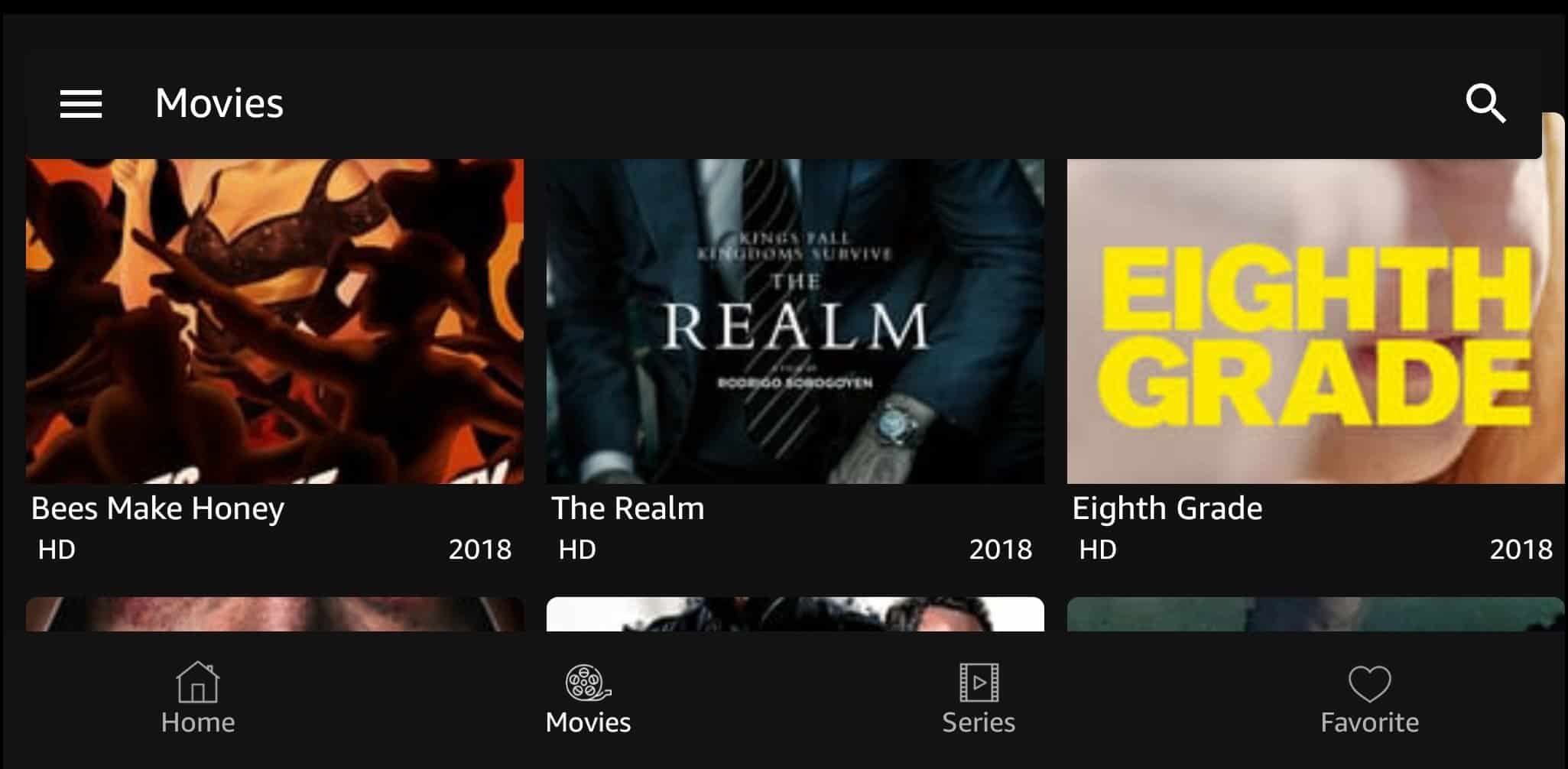



Согласен с выводом автора статьи: да, действительно, технология DLNA – несложная, и процесс установки и настройки Home Media Server тоже несложен. Но… моя личная практика установки подобных программ показывает, что вся простота и схематичность их установки наталкивается на такое явление, как индивидуальность каждого отдельного компьютера и телевизора. Я не помню случая, чтобы установка прошла нормально – постоянно по ходу приходится устранять глюки и находить индивидуальные решения для каждого компьютера. В принципе, для специалиста это несложно – но вот простой пользователь никогда не справится с этой задачей. Поэтому мой вам совет: если вы – обычный пользователь, простой телезритель, который просто-напросто хочет расширить возможности своего телека, то не мучьтесь, позовите специалиста – этим вы сэкономите массу времени и избавите себя от ненужной нервотрёпки!
Не так давно приобрел телевизор с функцией SMART. Долго мучился, чтоб настроить просмотр фильмов скачанных на компьютер с телевизора. Перебрал кучу сайтов, пока наткнулся на этот. Скачал Home Media Server, настроил, как описано выше в статье. С первого раза ничего не получилось. Оказывается невнимательно прочитал инструкцию по настройке. Исправил допущенные ошибки и все заработало. Так что если у кого то не получается, то скорее всего так же как и я, поторопились и что то пропустили. Будьте внимательнее.
Мы регулярно пользуемся этой функцией, муж скачивает ребенку мультики на ноутбук через шареман, а смотрим с телевизора, так как ноутбук обычно занят, на нем или я работаю, или муж. Я, честно говоря, не сразу разобралась, как это работает, так как с техникой не очень дружу, а супруг один раз объяснил, потом запсиховал, что ничего сложного тут нет. Стала искать в интернете, статью прочитала эту, вроде все понятно, зрительно информация лучше воспринимается.По инструкции сделала и все получилось 🙂
Перебрал кучу сайтов, пока наткнулся на этот. Скачал Home Media Server, настроил, как описано выше в статье. С первого раза ничего не получилось.
Я не помню случая, чтобы установка прошла нормально — постоянно по ходу приходится устранять глюки и находить индивидуальные решения для каждого компьютера.
По инструкцыи сделал и все получилось!! Спасибо большое!
Мне статья автора понравилась и сильно помогла. Тоже установил эту программу. У меня телевизор LG как раз с таким же сервером как и, в статье. Тоже никак не могли настроить телевизор. Прочитав данную статью, сделал так как там рассказано и всё стало нормально. Но не всё настроилось с первого раза. В этой статье весьма хорошо рассказано и приведены примеры, в которых показано как и что нужно делать. Здесь рассказано о таких вещах как: Подключение и просмотр медиаконтента, общая настройка HMS как DLNA сервера ,установка Home Media Server.